Utilizando el teclado para seleccionar Gráfico de artículos en Microsoft Excel 2010
En este artículo, aprenderemos cómo podemos usar el teclado para seleccionar un elemento de gráfico en Microsoft Excel 2010.
Antes de usar el teclado para seleccionar el elemento del gráfico, aprenderemos cómo crear el gráfico.
La opción Gráficos contiene 10 tipos de gráficos Columna, Línea, Circular, Barra, Área, XY (Dispersión), Stock, Superficie, Radar y Gráficos combinados.
Podemos crear un gráfico presionando la única tecla del teclado.
Tenemos datos en el rango A1: B13. La columna A contiene el mes, la columna B contiene el logro.
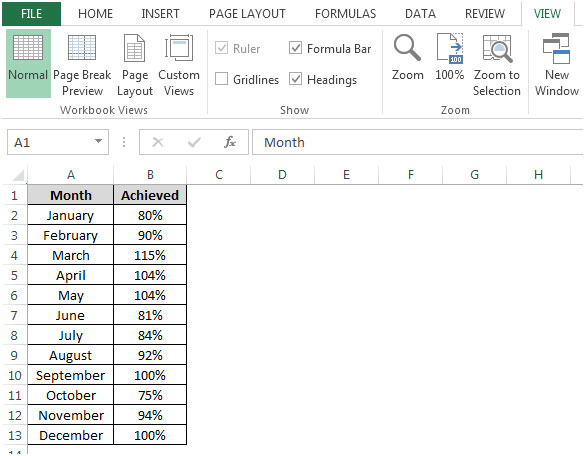
Si queremos crear un gráfico usando la tecla F11, debemos seguir los pasos que se indican a continuación: – * Seleccione la celda A1 y presione la tecla F11 en su teclado.
-
De forma predeterminada, el gráfico de columnas se creará en la nueva hoja de trabajo.
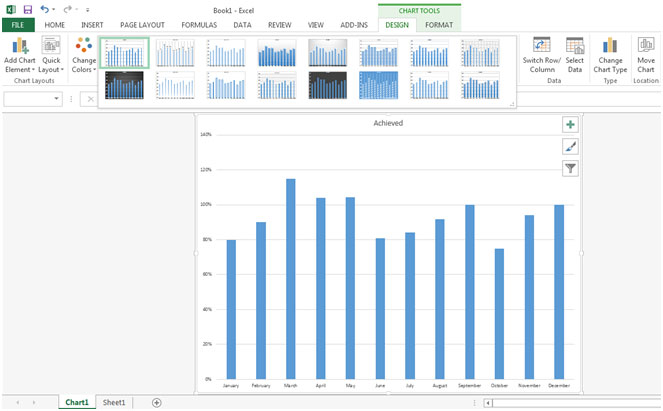
-
En la nueva hoja de trabajo, aparecerán 2 pestañas contextuales Diseño y formato en la pestaña principal.
-
Al usar la pestaña de diseño, podemos agregar el elemento del gráfico, cambiar el diseño del gráfico, cambiar los colores, cambiar Fila / Columna, cambiar el rango de datos también, y también podemos mover la ubicación del gráfico según el requisito.
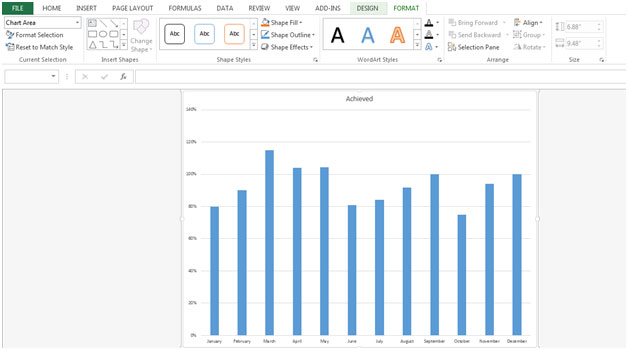
-
Al usar la pestaña de formato podemos insertar las formas y el texto en formas, podemos cambiar el estilo de la forma, el color, etc.
-
Movemos el gráfico en Sheet1, vamos a la pestaña de diseño y hacemos clic en Mover gráfico.
-
Aparecerá el cuadro de diálogo Mover gráfico.
-
Haga clic en el objeto y luego haga clic en Aceptar.
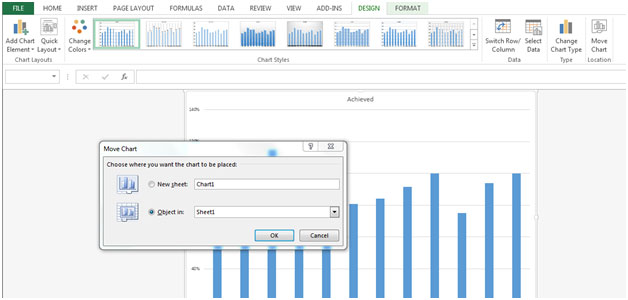
Esta es la forma en que podemos usar el teclado para seleccionar elementos de gráficos en Microsoft Excel.